תמונה היא דרך מהנה לייצג את המשימה או האישיות של Microsoft 365 שלך. היא גם מבדלת את הקבוצה שלך מאחרים כדי שתוכל למצוא אותה במהירות בין רשימת הקבוצות שאתה שייך לה.
הערה: אם ההוראות לא תואמות למה שאתה רואה, ייתכן שאתה משתמש בגירסה קודמת של 7Outlook באינטרנט. נסה את ההוראות עבור Outlook קלאסי באינטרנט.
הוספת תמונה מותאמת אישית
הדרך הקלה ביותר להוסיף תמונה היא דרך Outlook באינטרנט (Microsoft 365 ). שינוי תמונת הקבוצה Outlook 2016 אינה נתמכת בשלב זה.
-
פתח את Outlook באינטרנט.
-
בחלונית הניווט, תחת קבוצות, בחר את הקבוצה שלך.
-
בחלק העליון של הדף, בחר

-
בקבוצה עריכה, בחר שנה תמונת קבוצה.
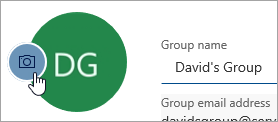
הערה: אם אינך רואה את תמונת הקבוצה שינוי,ייתכן שמנהל המערכת שלך כיבה תכונה זו.
-
בתיבת הדו-שיח שינוי תמונה של קבוצה, Upload תמונה .
-
נווט אל התמונה שברצונך להעלות ובחר פתח.
-
בחר אישור.
מחיקת תמונה
כאשר אתה מוכן לתדמית אחרת או פשוט רוצה לחזור לתמונת ברירת המחדל, קל למחוק את התמונה הנוכחית.
-
פתח את Outlook באינטרנט.
-
בחלונית הניווט, תחת קבוצות, בחר את הקבוצה שלך.
-
בחלק העליון של הדף, בחר

-
בקבוצה עריכה, בחר שנה תמונת קבוצה.
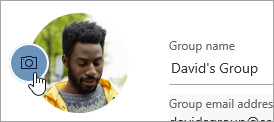
הערה: אם אינך רואה את תמונת הקבוצה שינוי,ייתכן שמנהל המערכת שלך כיבה תכונה זו.
-
בתיבת הדו-שיח שינוי תמונה של קבוצה, בחר הסר.
הערה: אם אינך רואה את 'הסר', ייתכן שמנהל המערכת כיבה תכונה זו.
-
בחר אישור.
הוראות עבור החוויה הקלאסית של Outlook באינטרנט
הוספת תמונה מותאמת אישית
הדרך הקלה ביותר להוסיף תמונה היא דרך Outlook באינטרנט (Microsoft 365 ). שינוי תמונת הקבוצה Outlook 2016 אינה נתמכת בשלב זה.
-
פתח את Outlook באינטרנט.
-
בחלונית הניווט, תחת קבוצות, בחר את הקבוצה שלך.
-
בכותרת העליונה של הקבוצה, בחר את התמונה הנוכחית.
-
בקבוצה ערוך, בחר שנה תמונה.
הערה: אם אינך רואה את 'שנה תמונה',ייתכן שמנהל המערכת כיבה תכונה זו.
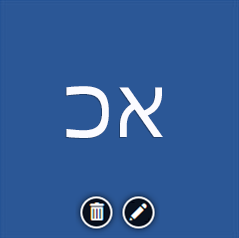
-
בקבוצה עריכה, בחר שמור.
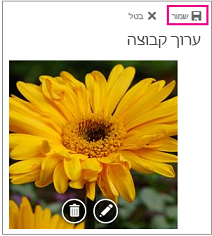
מחיקת תמונה
כאשר אתה מוכן לתדמית אחרת או פשוט רוצה לחזור לתמונת ברירת המחדל, קל למחוק את התמונה הנוכחית.
-
פתח את Outlook באינטרנט.
-
בחלונית הניווט, תחת קבוצות, בחר את הקבוצה שלך.
-
בכותרת העליונה של הקבוצה, בחר את התמונה הנוכחית.
-
בקבוצה ערוך, בחר מחק תמונה.
הערה: אם אינך רואה את 'מחק תמונה',ייתכן שמנהל המערכת כיבה תכונה זו.
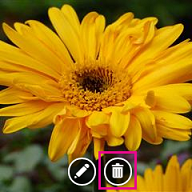
-
תמונת ברירת המחדל תוצג. בחר שמור.










